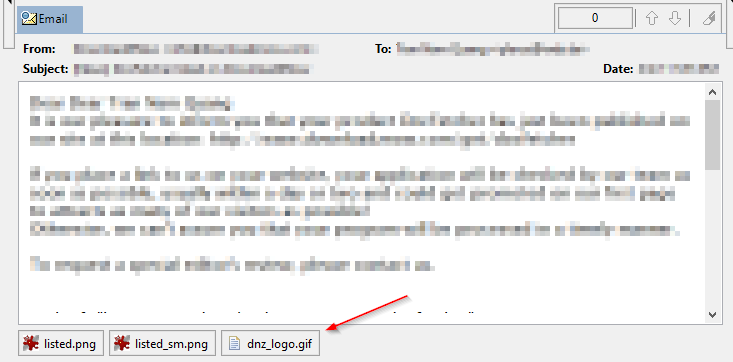< terug naar bovenliggende pagina
Indexeren
Ondersteuning voor OST-bestanden: Naast PST-bestanden kunnen DocFetcher Pro en DocFetcher Server ook OST-bestanden lezen. U moet echter weten dat OST-bestanden eigenlijk alleen cachebestanden zijn waarin Outlook tijdelijk een deel van de gegevens van een online account opslaat voor offline gebruik. Als u dus OST-bestanden indexeert, zult u merken dat veel e-mails en e-mailbijlagen die u zou verwachten te zien er gewoon niet zijn. PST-bestanden zijn wat Outlook gebruikt voor volledige, langetermijnopslag van e-mails, dus geef altijd de voorkeur aan het indexeren van PST-bestanden boven OST-bestanden waar mogelijk. Voor meer informatie over PST- en OST-bestanden, en instructies over hoe te exporteren naar PST-bestanden, zie deze pagina van Microsoft.
Behandeling van PST- en OST-bestanden als archieven: DocFetcher behandelt PST-bestanden als een speciaal soort gegevensbron. Daarentegen behandelen DocFetcher Pro en DocFetcher Server PST- en OST-bestanden alsof het archiefbestanden zijn, in principe niet anders dan zip-, 7z- of rar-bestanden. Dit heeft twee belangrijke voordelen:
- Batchindexering van PST- en OST-bestanden: In DocFetcher is de enige manier om een dozijn of zelfs honderd PST-bestanden te indexeren om ze één voor één te selecteren voor indexering. In DocFetcher Pro en DocFetcher Server, omdat PST- en OST-bestanden gewoon archieven zijn, kunt u gewoon de bovenliggende map selecteren die al deze bestanden bevat en ze allemaal in één keer indexeren.
- Indexeren van gecomprimeerde PST- en OST-bestanden: In DocFetcher Pro en DocFetcher Server, omdat PST- en OST-bestanden gewoon archieven zijn, zijn ze volledig geïntegreerd met het vermogen van het programma om archieven te doorlopen tot een willekeurig niveau van archief-nesting. In concrete termen betekent dit dat DocFetcher Pro en DocFetcher Server bijvoorbeeld een PST-bestand kunnen lezen binnen een zip-archief, dat op zijn beurt binnen een 7z-archief zit, dat op zijn beurt… enzovoort. Zoiets als dit: C:\...\archief1.7z\archief2.zip\Outlook.pst Dit is iets dat niet mogelijk is met DocFetcher; die laatste kan alleen ongecomprimeerde PST-bestanden verwerken.
Indexeren van e-mails met alleen HTML- of RTF-inhoud: E-mails bevatten meestal platte tekst, HTML-inhoud, RTF-inhoud, of een combinatie hiervan. DocFetcher kan alleen platte tekst lezen, dus als bijvoorbeeld een e-mail alleen HTML-inhoud heeft en geen platte tekst, dan faalt DocFetcher om tekst uit de inhoud te extraheren. Als gevolg daarvan zal de e-mail waarschijnlijk nooit in de zoekresultaten verschijnen. Daarentegen zullen DocFetcher Pro en DocFetcher Server eerst proberen de platte tekstinhoud van de e-mail te lezen. Als platte tekstinhoud niet aanwezig is, wordt HTML-inhoud gebruikt als terugvaloptie. Als HTML-inhoud ook niet aanwezig is, dan wordt RTF-inhoud gebruikt als terugvaloptie.
Indexeren van archief-bijlagen: DocFetcher kan e-mailbijlagen indexeren, met één belangrijk voorbehoud: het kan niet kijken binnen archiefbestanden. Dus bijvoorbeeld, als het tijdens het indexeren een e-mail ziet waaraan een PDF-bestand en een zip-bestand zijn bijgevoegd, worden de e-mail en het PDF-bestand geïndexeerd, terwijl wat er in het zip-bestand zit wordt uitgesloten. In DocFetcher Pro en DocFetcher Server wordt de inhoud van het zip-bestand ook geïndexeerd, en zelfs onbeperkte niveaus van archief-nesting worden ondersteund, bijvoorbeeld een 7z-bestand binnen het zip-bestand.
Resultaten
Pictogram-overlay voor e-mails met bijlagen: In het resultatenvenster van DocFetcher Pro en DocFetcher Server hebben e-mails met bijlagen een extra overlay over hun pictogrammen om de aanwezigheid van de bijlagen aan te geven:

Voorbeeld
E-mailbijlagen balk: In het e-mailvoorbeeld van DocFetcher Pro, als de betreffende e-mail bijlagen heeft, wordt een bijlagenbalk weergegeven aan de onderkant van het voorbeeld, zoals getoond in de volgende schermafbeelding. Links-klikken op een bijlage opent deze in de externe viewer die is gekoppeld aan het bestandstype. Rechts-klikken opent een contextmenu met “Openen”, “Opslaan als”, “Alles openen” en “Alles opslaan” acties. Als de totale breedte van de bijlage-bedieningselementen groter is dan de beschikbare horizontale ruimte, kunt u de bijlagenbalk links en rechts slepen om verborgen bijlagen te onthullen. DocFetcher Server heeft momenteel dezelfde bijlagenbalk, maar met minder functionaliteit: U kunt slechts één bijlage tegelijk downloaden, en in plaats van sleepondersteuning is er een horizontale schuifbalk. Server Not available in DocFetcher Server